Du har investeret meget tid og kræfter i at skabe et hundeportræt, og nu er det tid til at foretage de sidste justeringer for at lade billedet skinne i sin fulde skønhed. Den endelige finish i Lightroom er afgørende for, at dit hundeportræt opnår den ønskede effekt. I denne vejledning viser jeg dig, hvordan du trin for trin laver de optimale indstillinger for at gøre dit billede endnu mere imponerende.
Vigtigste indsigter Du lærer, hvordan du laver endelige justeringer i Lightroom for at optimere billedkvaliteten og give dit hundeportræt den sidste finish. Dette inkluderer justering af klarhed, redigering af skygger og højlys samt brug af vignetter for at skabe mere effekt.
Trin-for-trin vejledning
Først åbner du et eksisterende billede i Lightroom. Når du har indlæst billedet, vil du se to versioner: det endelige billede og originalbilledet. Nu kan du se nærmere på forskellene mellem de to billeder.
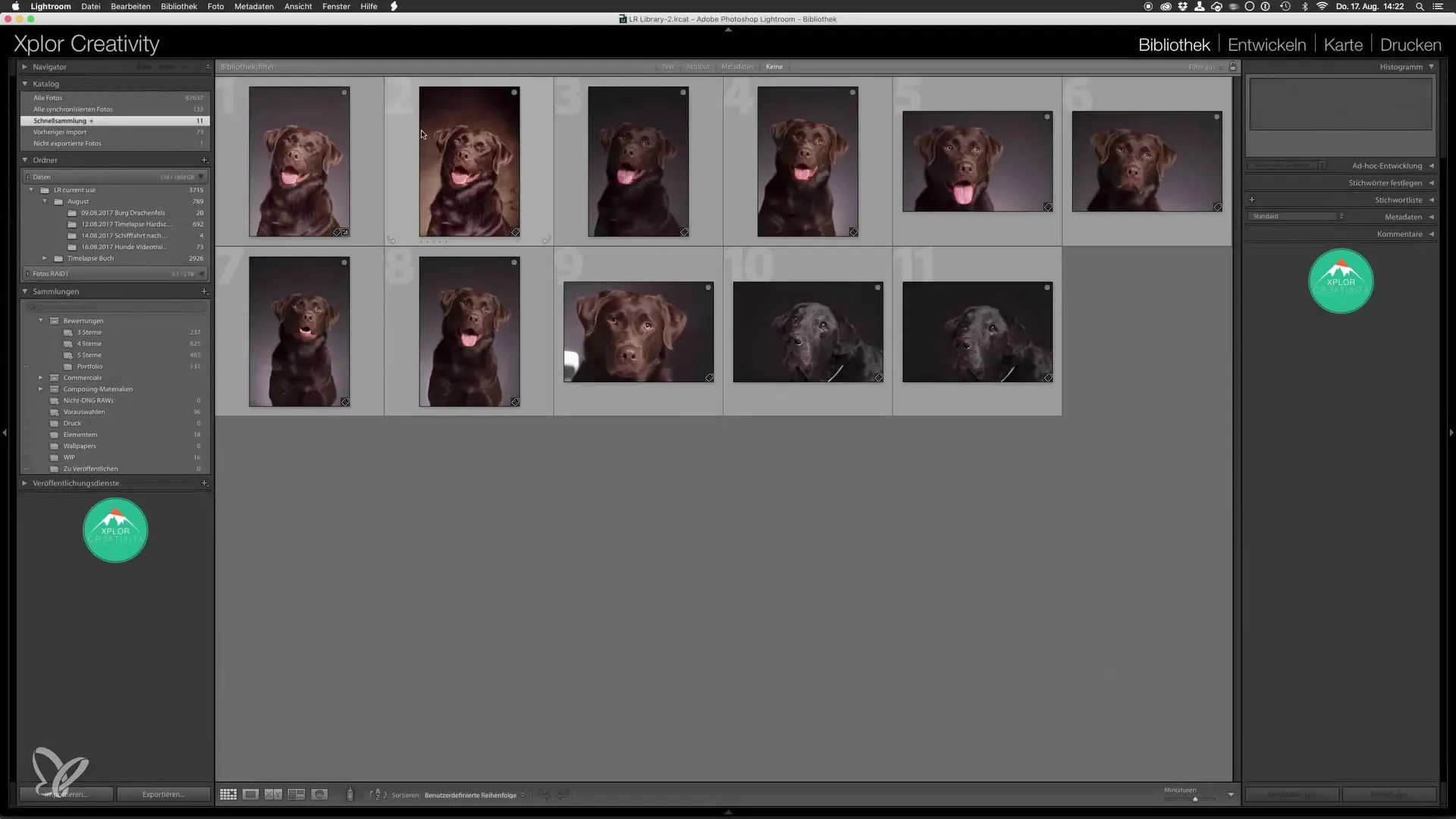
Sammenlign det endelige billede med originalen. Du vil hurtigt bemærke, hvor meget billedet har gavn af redigeringen. Den nye baggrund giver billedet en anden atmosfære, og det overordnede udseende virker mere episk.
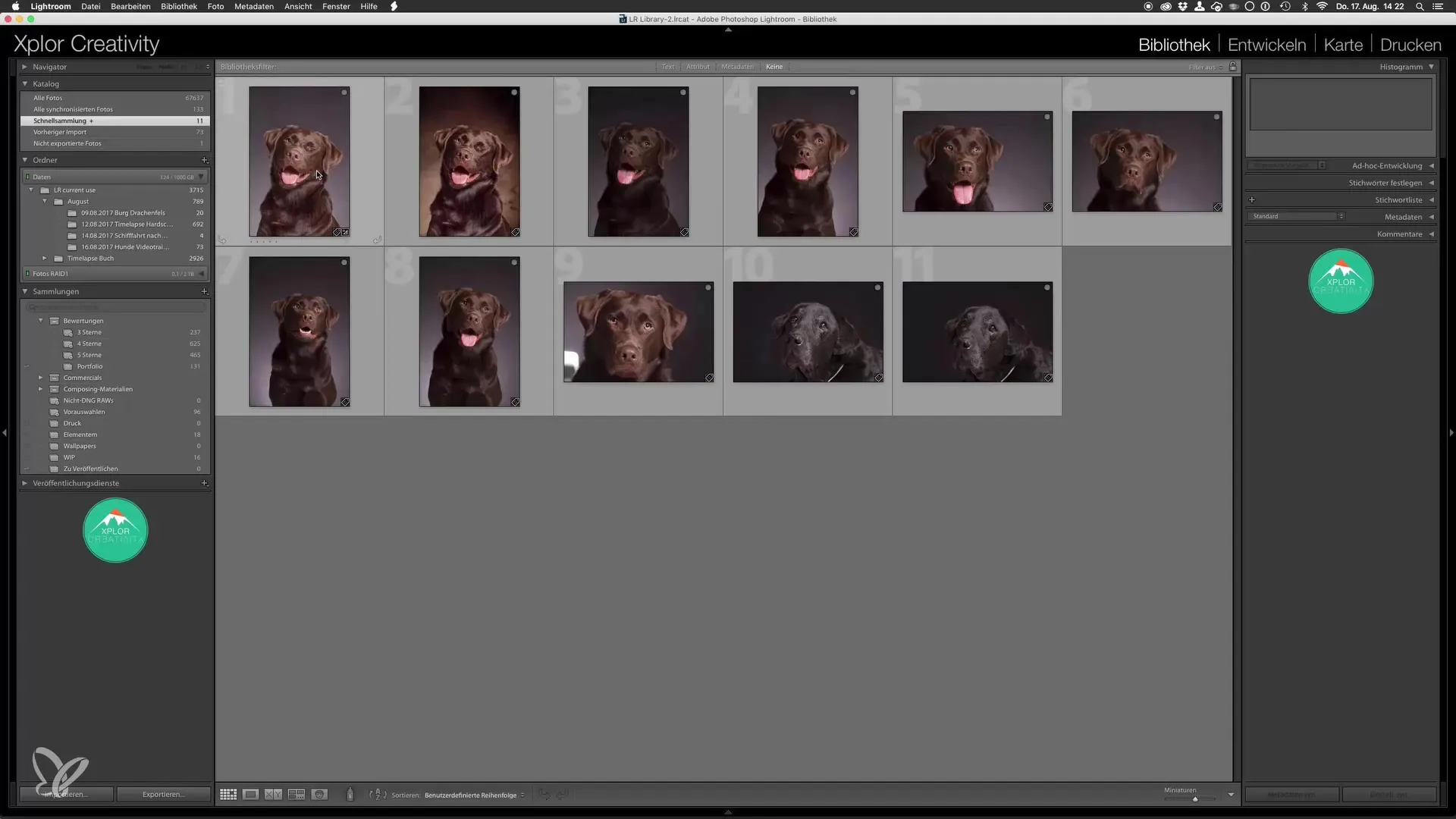
Nu handler det om at foretage de sidste justeringer. Du vælger det endelige billede og skifter til udvikling-fanen i Lightroom. Her har du flere værktøjer til rådighed for at foretage finjusteringer.
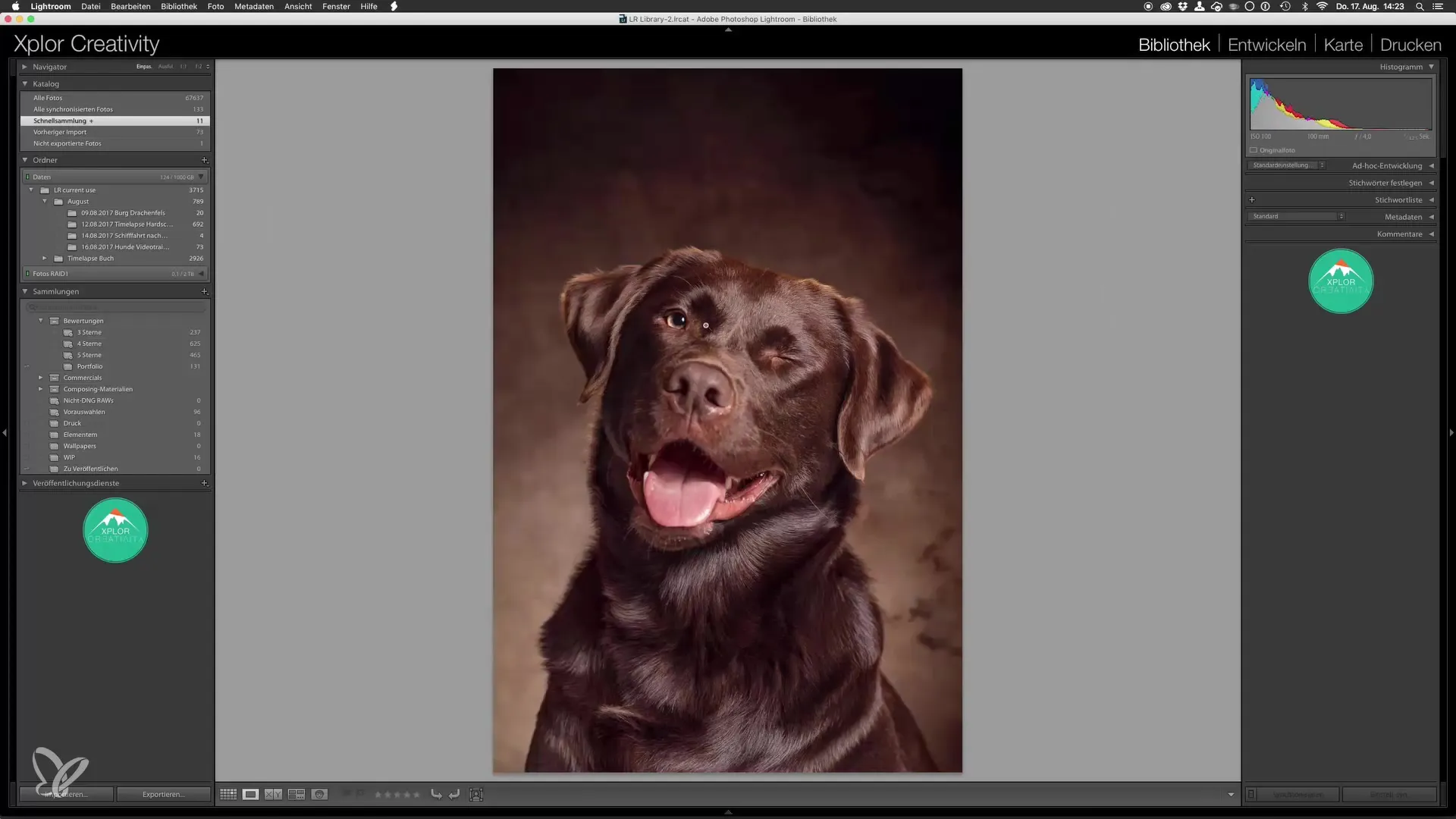
Et populært skridt er at øge klarheden i billedet en smule. En lille stigning fremhæver strukturen i pelsen uden at få billedet til at se overredigeret ud. Du skal ikke overdrive; en blid stigning er ofte tilstrækkelig til at se markante forbedringer.
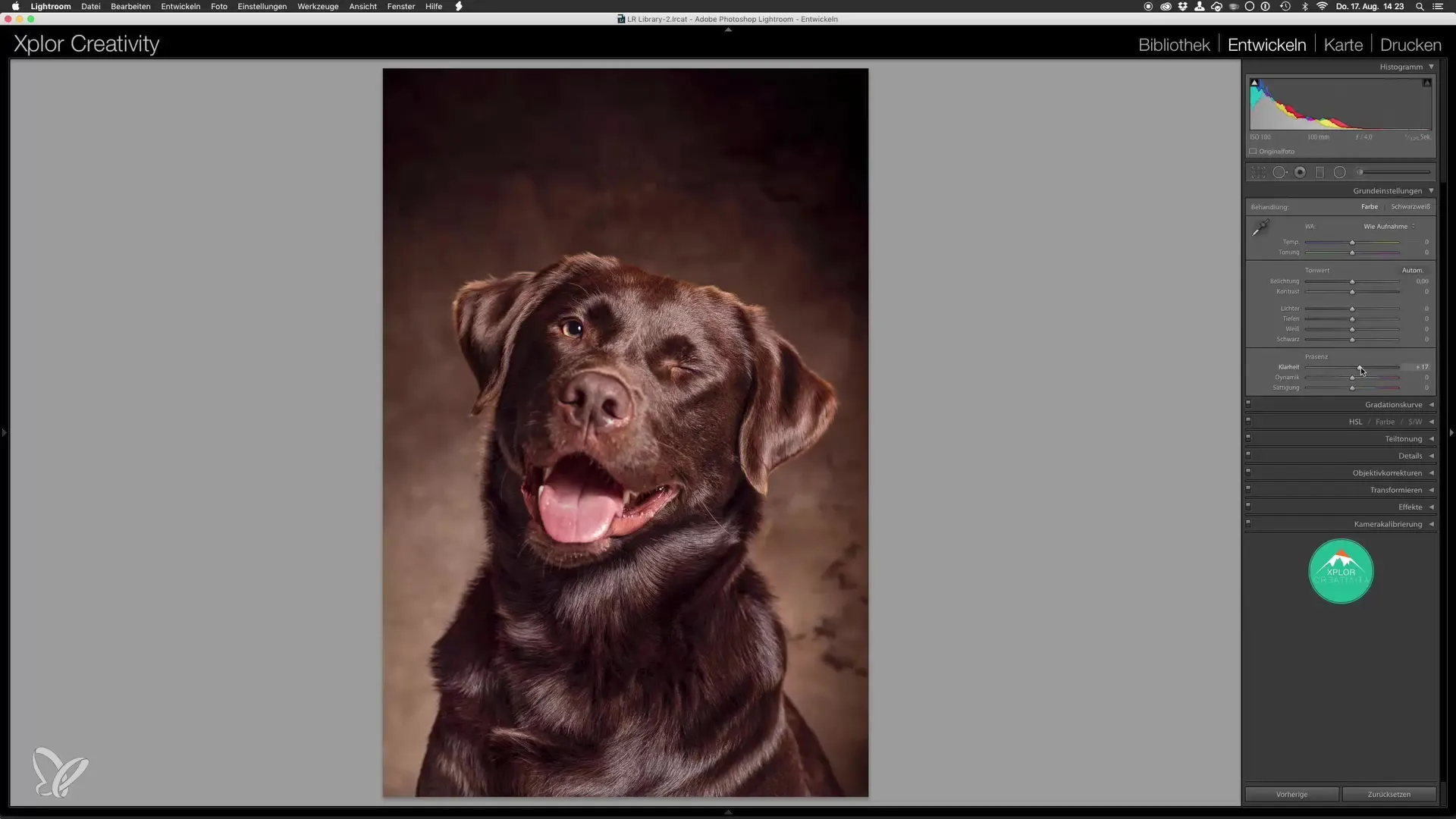
En anden vigtig aspekt er skyderne for skygger og højlys. Disse hjælper dig med at finde balancen i billedet. Du vil måske sænke højlysregulatoren lidt for at gøre de lyse områder mere neutrale og dermed skabe et mere harmonisk udseende.
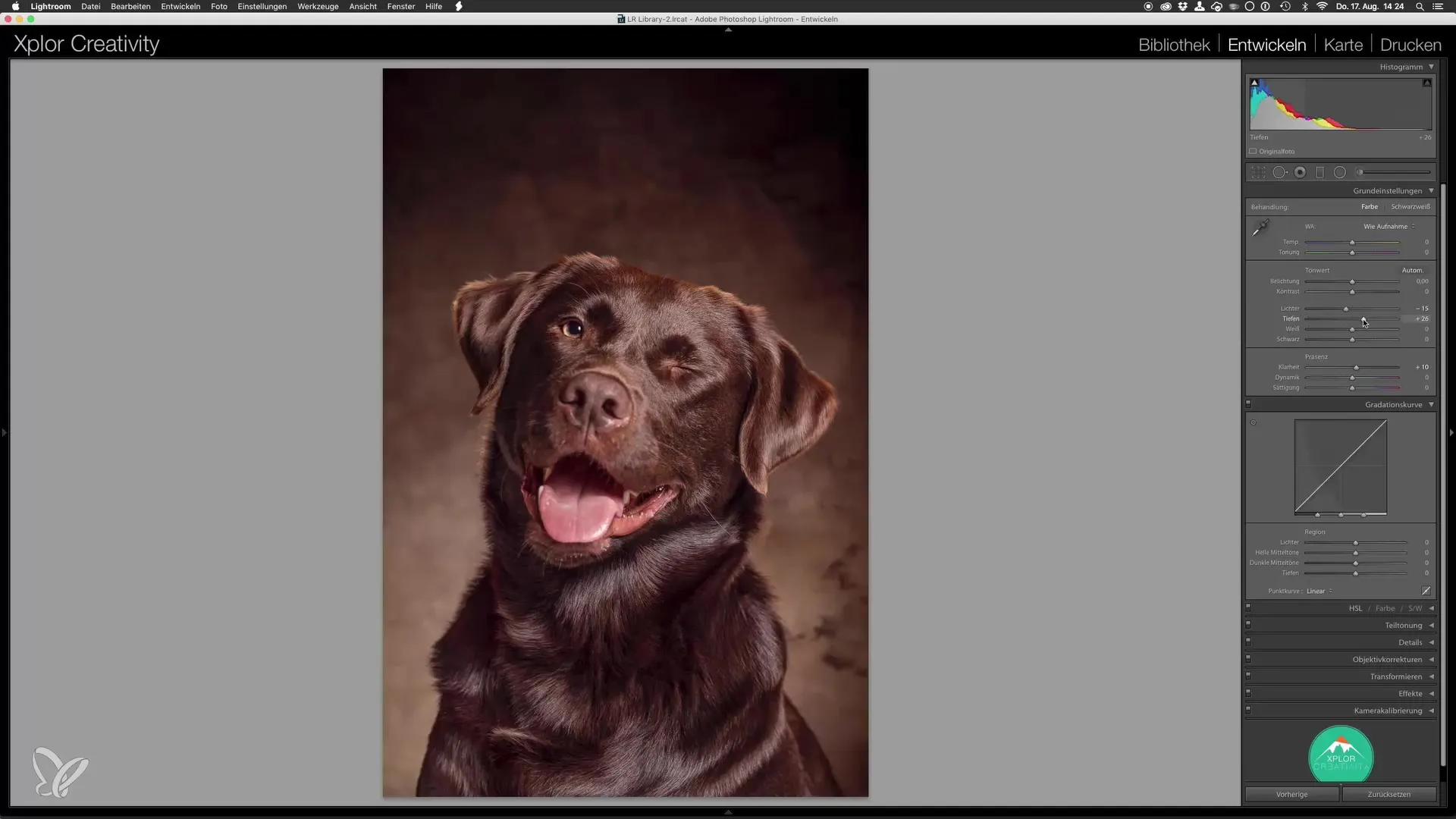
Tjek også skyggejusteringen. Ved at hæve skyggerne kan du fremhæve flere detaljer i de mørkere områder af pelsen. Dette giver et levende og naturligt udseende.
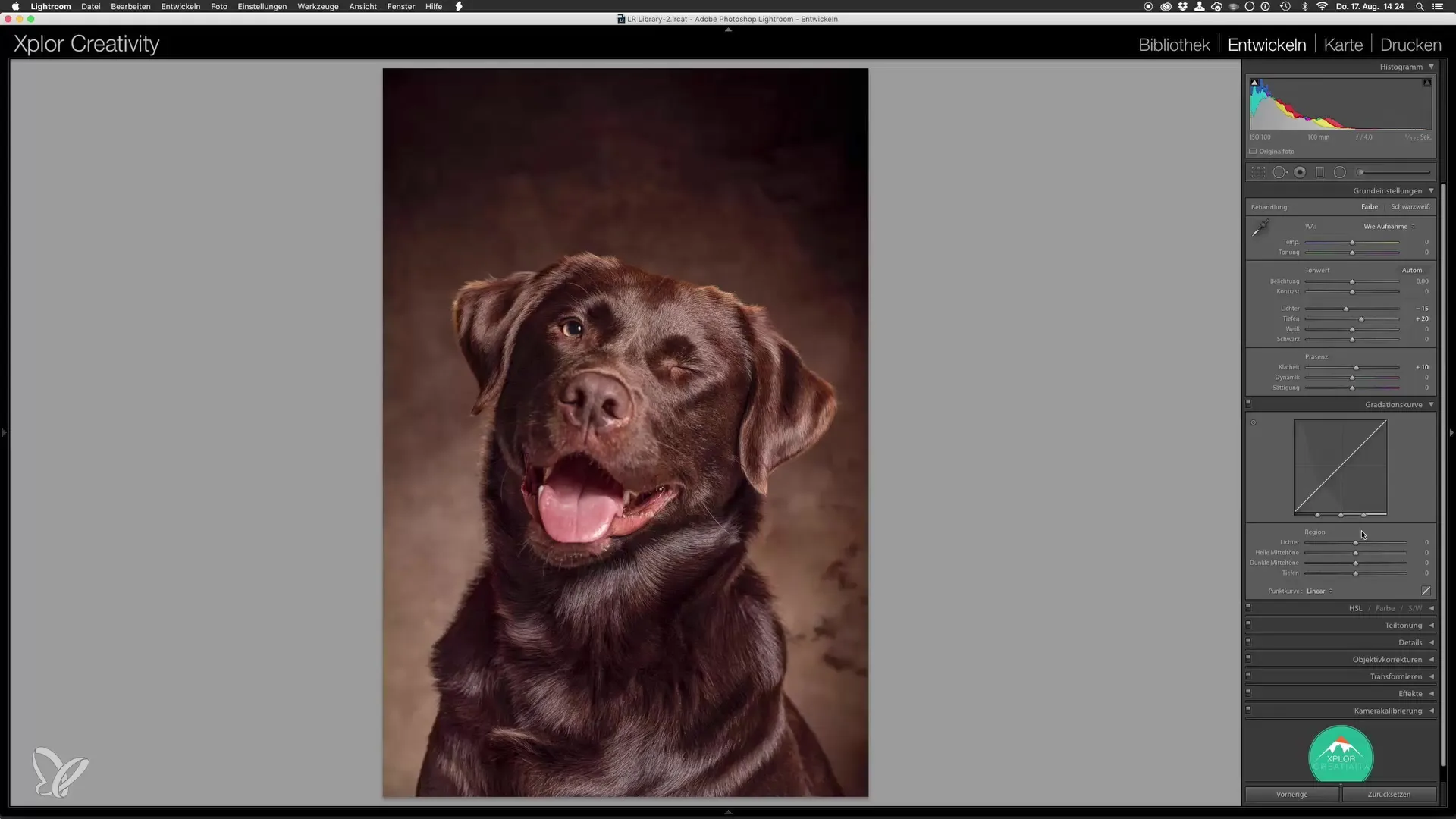
Brug gradationskurven til en endnu mere præcis justering. Denne giver dig kontrol over forskellige toneværdier og deres kontraster i billedet. Hæv skyggerne lidt for at få mere struktur i pelsen.
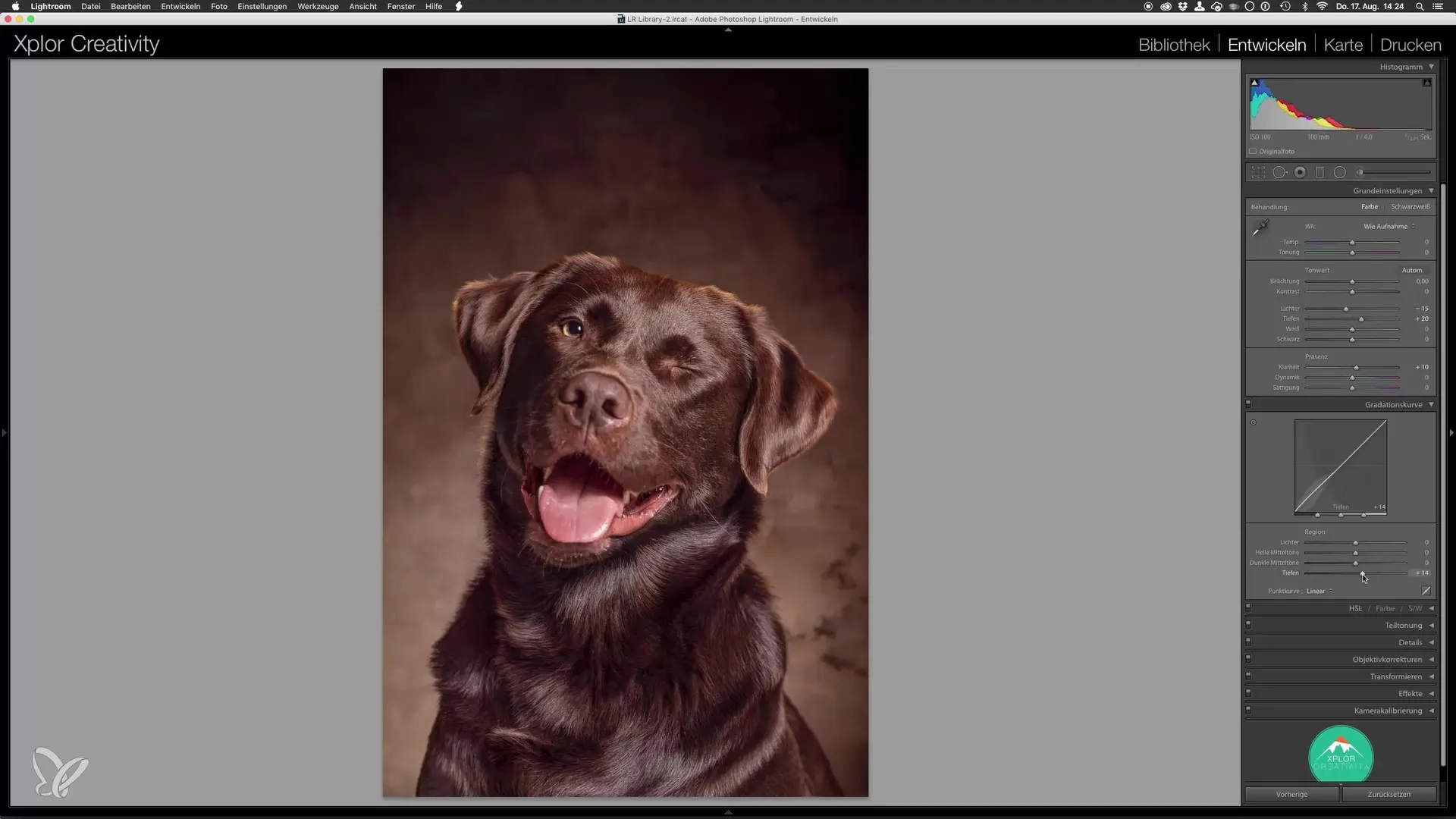
Du bør også kontrollere højlys. En lille justering her kan gøre en stor forskel. Hvis billedet har meget lyse områder, kan det være en god idé at reducere dem en smule, mens du hæver mellemtonerne for at opnå et balanceret samlet billede.
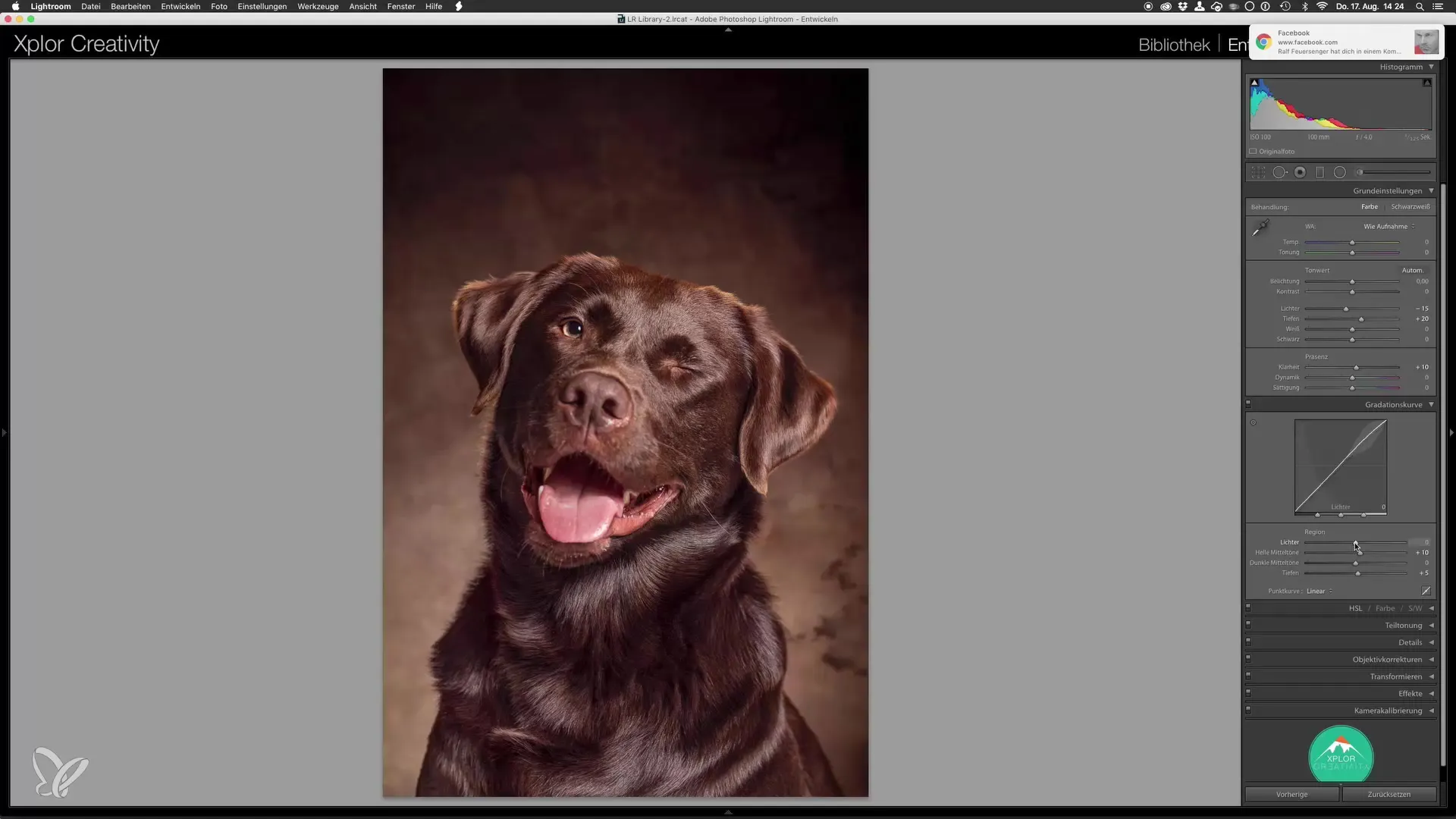
Derudover kan du til sidst bruge vignetten til målrettet at styre fokus mod hovedmotivet. En stærkere vignette kan hjælpe med at trække opmærksomheden på din hund og gøre billedet generelt mere dramatisk.
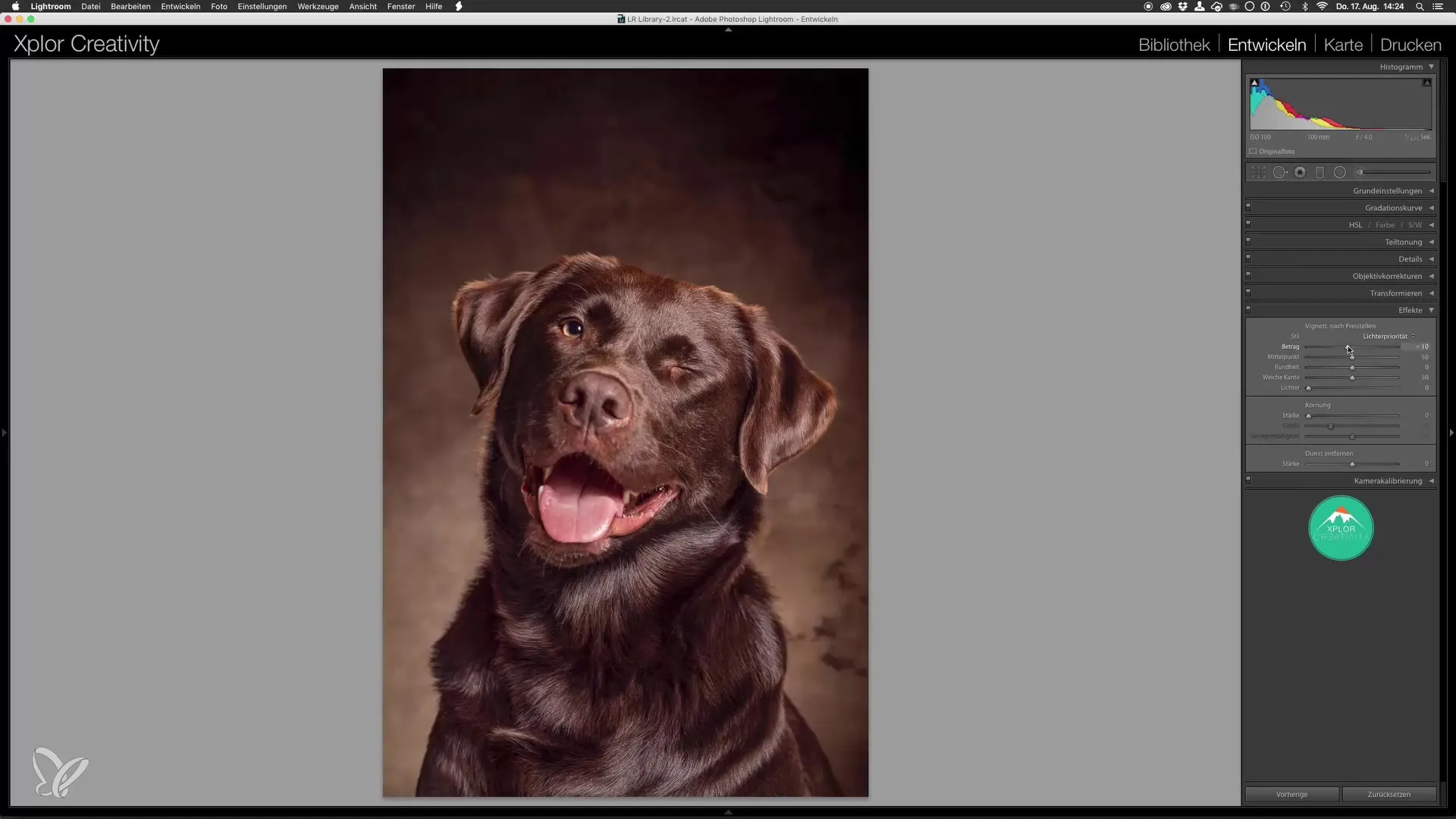
Afslutningsvis er det vigtigt at lave en direkte sammenligning mellem det optimerede billede og versionen fra Photoshop. Her kan du se, hvordan justeringerne har ændret det endelige resultat.
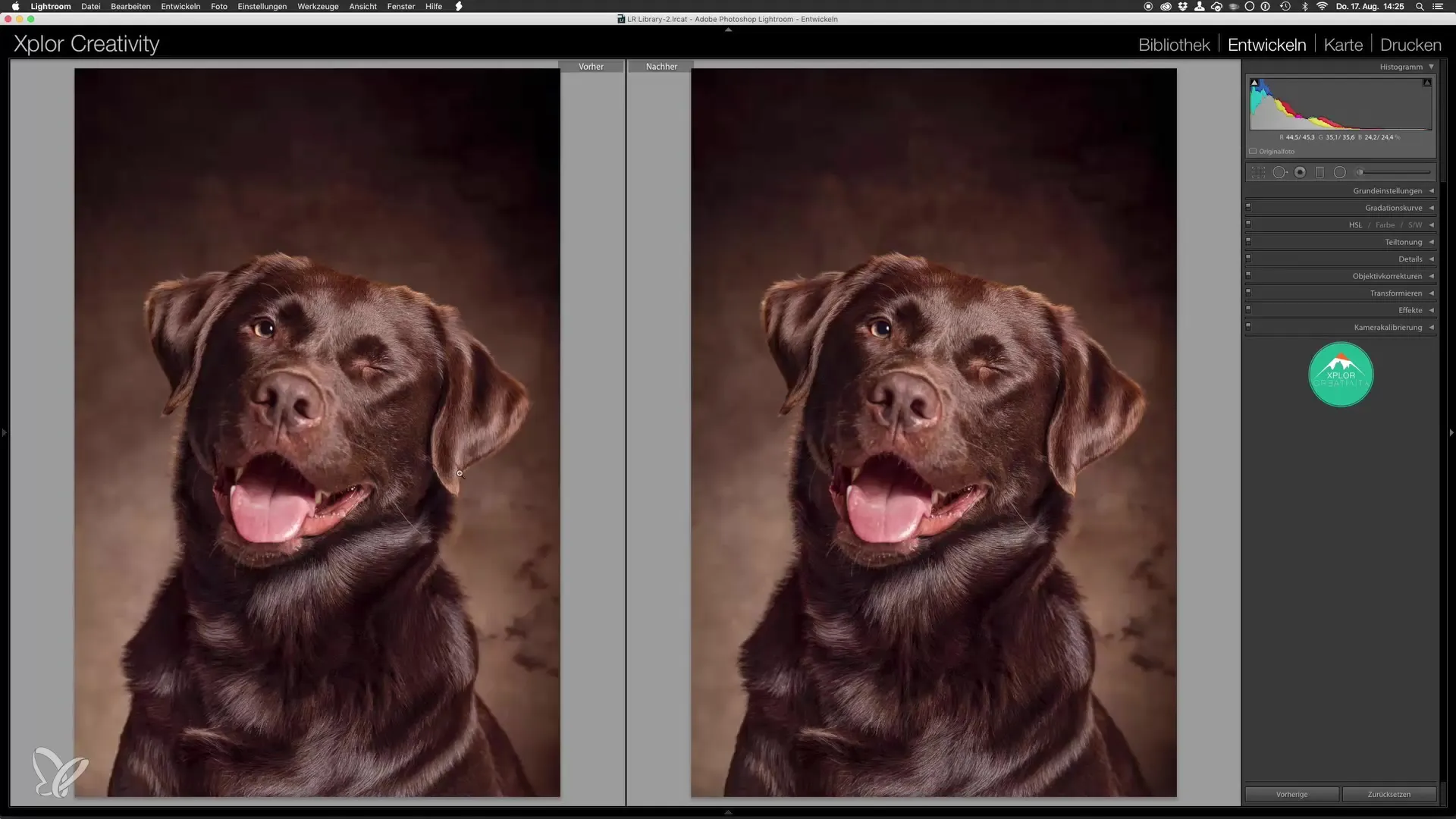
Når du har foretaget alle justeringer, er du klar til at erklære dit hundeportræt for færdigt! Du har formået at skabe et imponerende billede, der stråler både i teknik og håndværk.
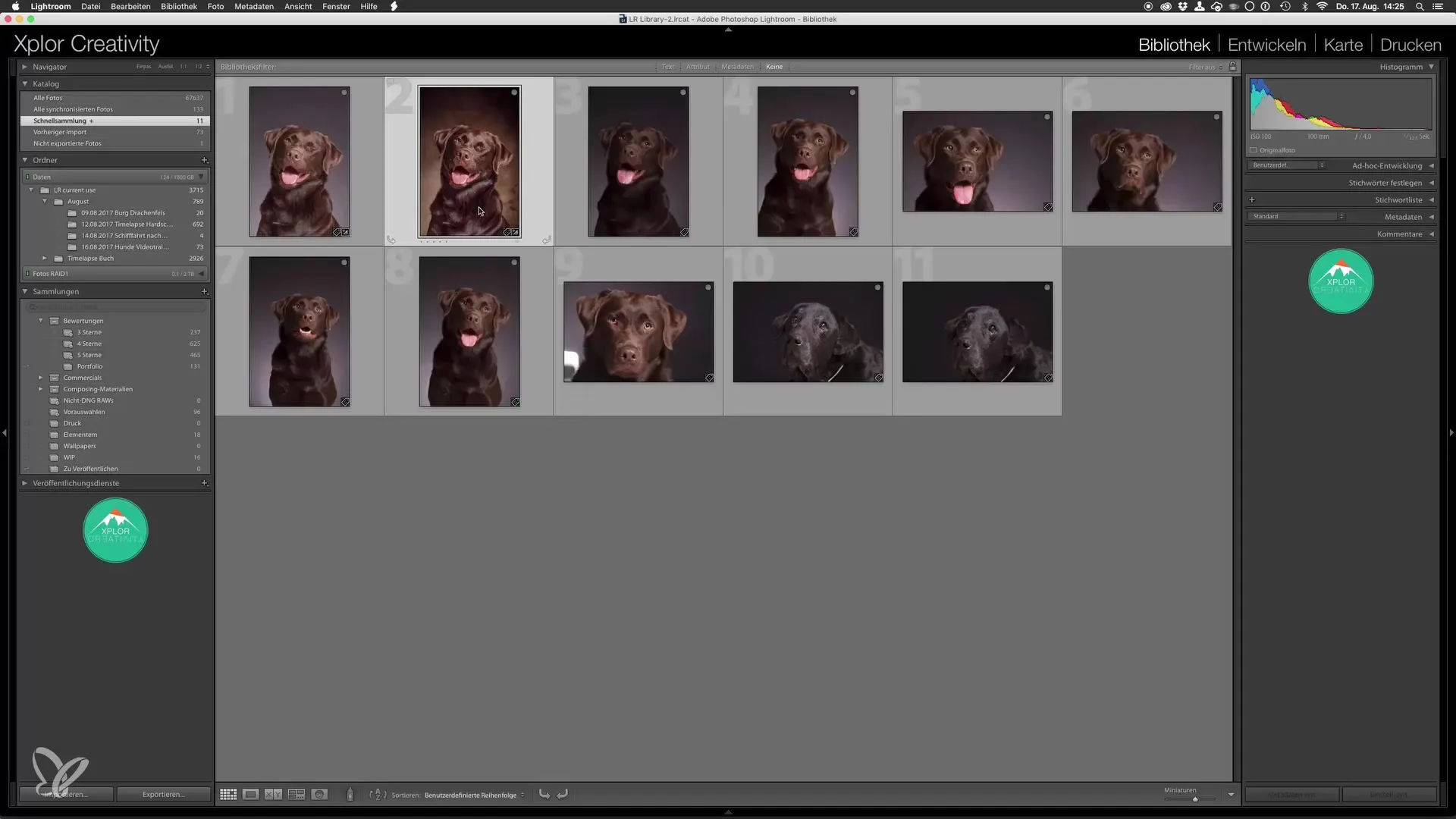
Hvis du gennemfører alle disse trin, vil du være i stand til at lave meget tiltalende og professionelt redigerede hundeportrætter. Med disse sidste justeringer i Lightroom har du givet dit billede den fine finish, det har brug for.
Resumé – Hundeportrætter i studiet: Optimering i Lightroom
Ved at anvende klarhed, justere skygger og højlys samt benytte vignetter har du lært de afgørende trin til den endelige redigering af dit hundeportræt. Disse teknikker gør det muligt for dig at opnå imponerende resultater, der både øger kvaliteten og den visuelle tiltrækningskraft.
Ofte stillede spørgsmål
Hvordan øger jeg klarheden i Lightroom?Du kan justere klarheden under udvikling-fanen. En let stigning forbedrer teksturerne i billedet.
Hvad er de bedste indstillinger for skygger og højlys?Eksperimenter med skyderne for at finde balancen. Typisk bør du sænke højlysene let og hæve skyggerne.
Hvordan bruger jeg gradationskurven?Gradationskurven giver mulighed for detaljerede justeringer af toneværdierne. Hæv skyggerne og reducer højlysene for at optimere kontrasten.
Hvorfor skal jeg tilføje en vignette?En vignette trækker opmærksomheden mod hovedmotivet og giver dit billede mere dybde og dramatik.
Hvordan sammenligner jeg det endelige billede med originalversionen?Du kan nemt skifte mellem de to billeder i udvikling-fanen eller se dem ved siden af for nøjagtigt at se forskellene.


